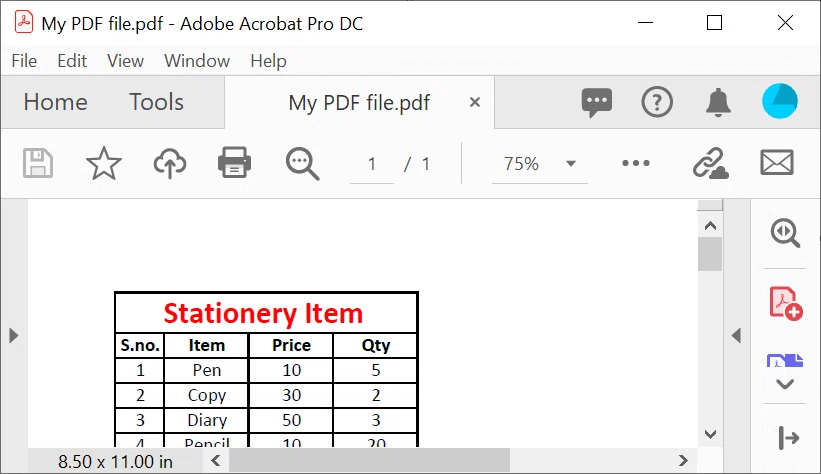Le format PDF présente plus d’avantages que les feuilles Excel. Le PDF conserve le formatage de vos tableaux. Si un utilisateur souhaite partager sa feuille Excel avec ceux qui n’ont pas d’applications Microsoft, il peut l’enregistrer au format PDF. Les PDF sont plus simples à distribuer et plus efficaces. Ils sont accessibles avec n’importe quel système d’exploitation sur n’importe quel système informatique.
Convertir MS Excel en PDF avec Adobe Acrobat DC
- Tout d’abord, ouvrez votre feuille Excel dans l’application MS Office Excel.
- Dans MS Excel, choisissez l’onglet Acrobat dans le menu supérieur.
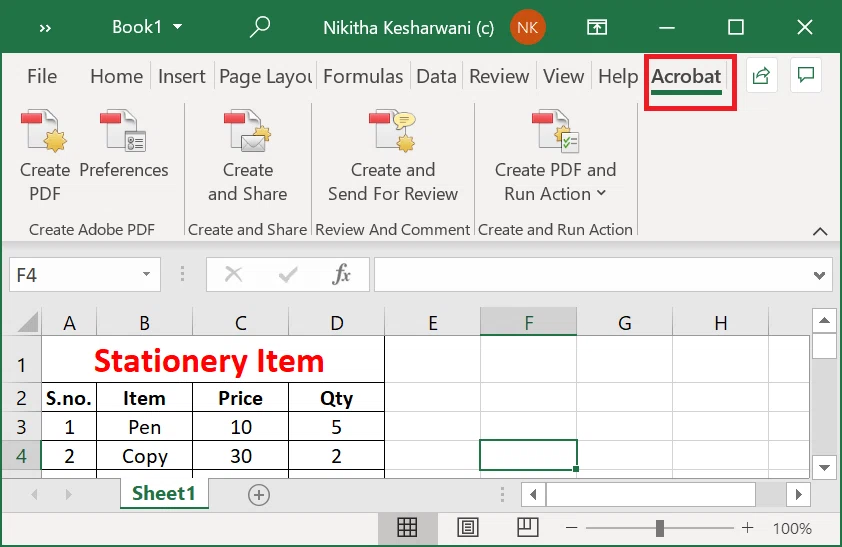
- Cliquez sur Créer PDF pour convertir votre feuille Excel en fichier PDF.
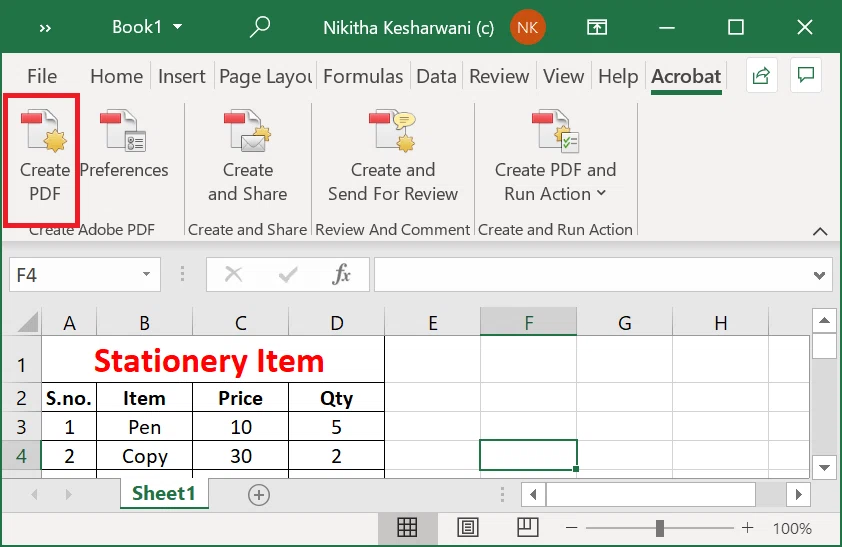
- Définissez les feuilles en PDF et cliquez sur Convertir en PDF. Donnez le nom de votre PDF et enregistrez-le.
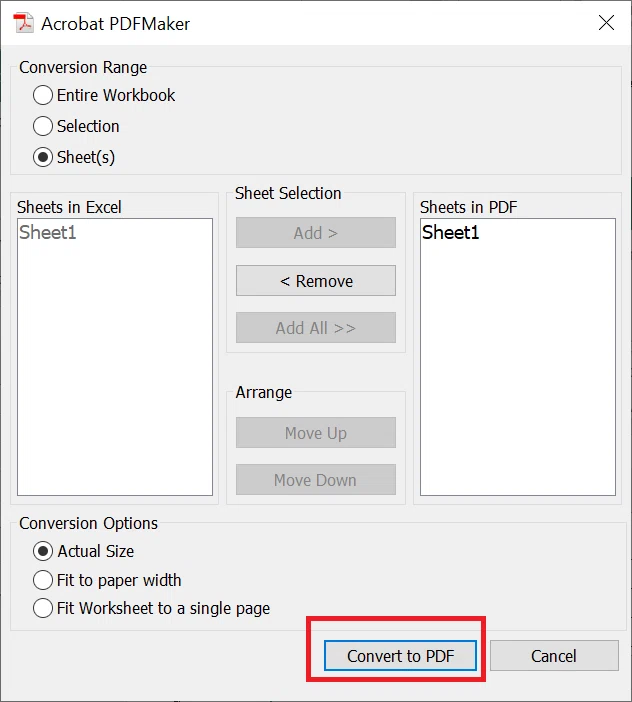
- Enfin, votre feuille Excel sera convertie en PDF.
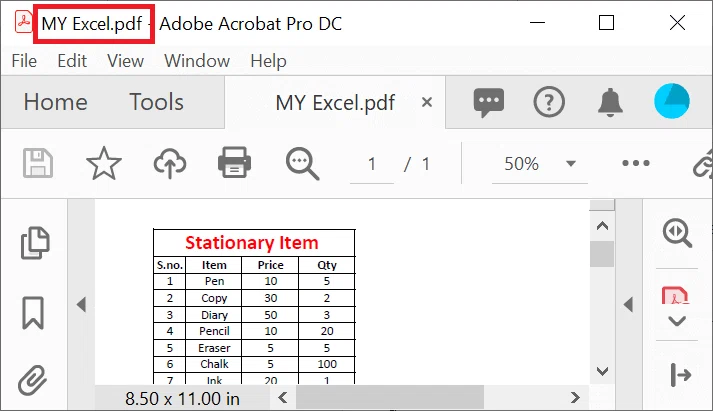
Convertir MS Excel en PDF en utilisant des outils en ligne
- Ouvrez votre navigateur Web et cherchez à convertir Excel en PDF en ligne.
- Il existe de nombreuses options disponibles en ligne telles que smallpdf, pdf2go, sodapdf, pdfcandy, PDFConverter, ilovePDF, etc.
- Choisissez l’une d’entre elles, disons que vous choisissez ilovePDF, ouvrez-le.
- Choisissez l’option "Sélectionner le fichier PDF" puis choisissez le fichier Excel que vous souhaitez convertir en PDF.
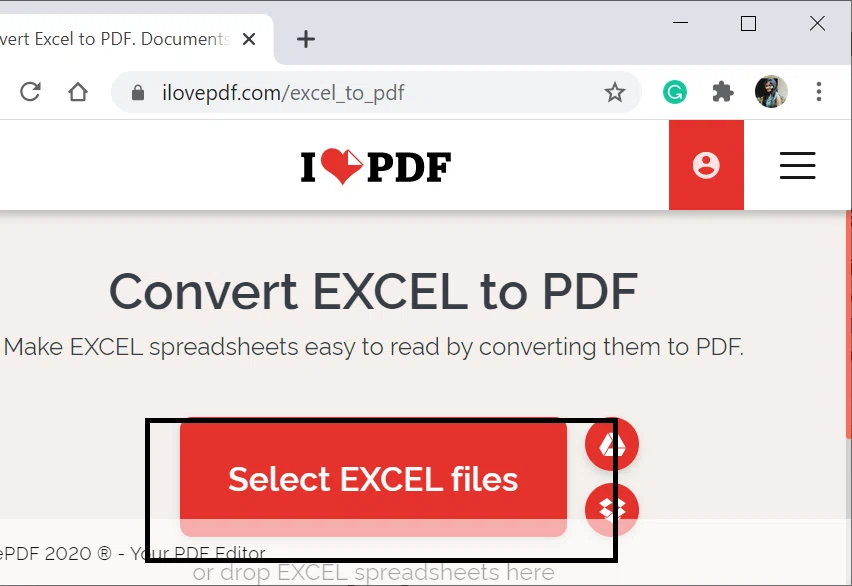
- Le PDF que vous avez sélectionné sera téléchargé. Cliquez maintenant sur Convertir en PDF
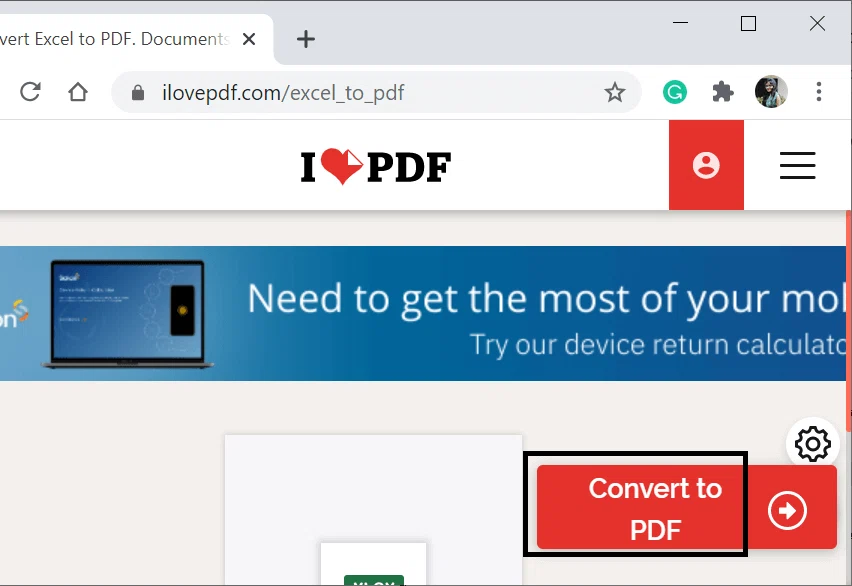
- Cela convertira votre feuille Excel en PDF. Enfin, sélectionnez Télécharger le PDF pour télécharger votre fichier PDF converti.
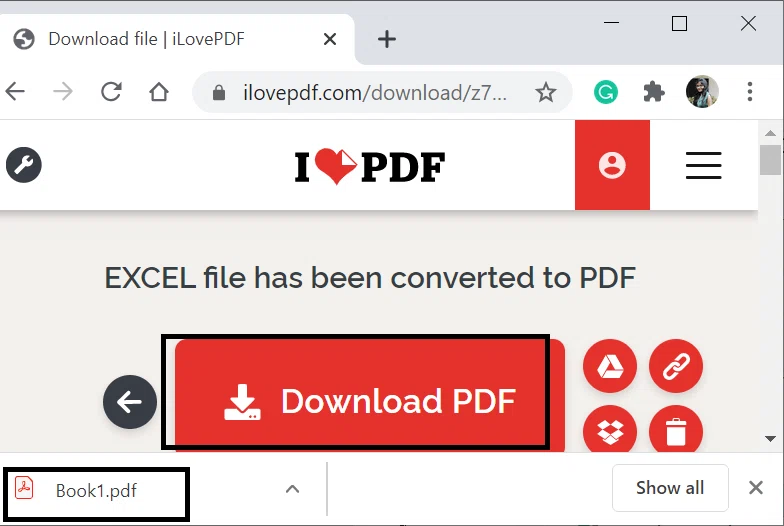
- Votre fichier PDF converti sera téléchargé.
Convertir Excel en PDF en utilisant MS Excel
- Ouvrez votre MS Excel et ouvrez votre fichier Excel.
- Allez dans le menu Fichier et sélectionnez Exportation-> Créer PDF / XPS. Sélectionnez ensuite ‘Créer PDF / XPS’.
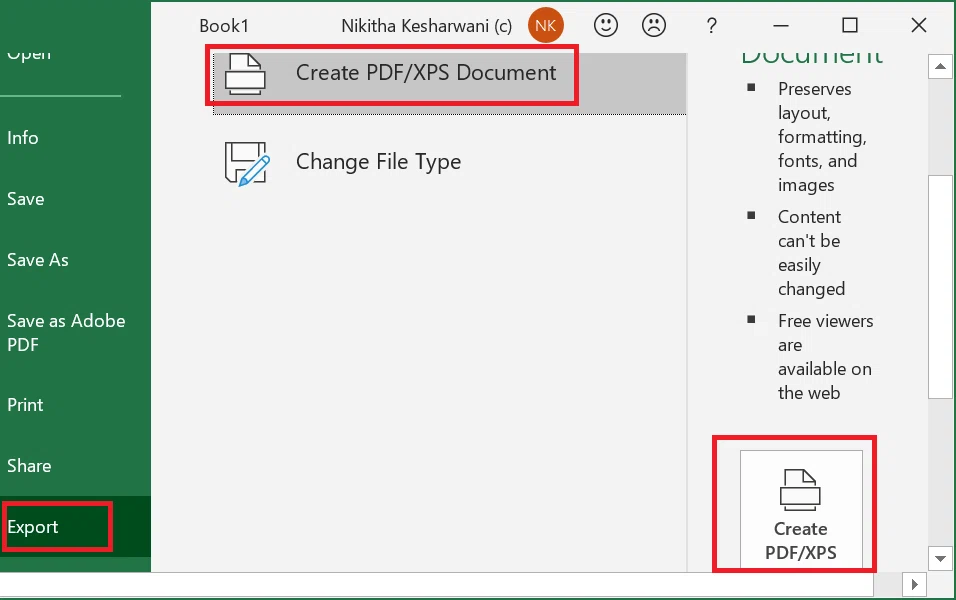
- Définissez le nom du fichier et cliquez ensuite sur le bouton Publier.
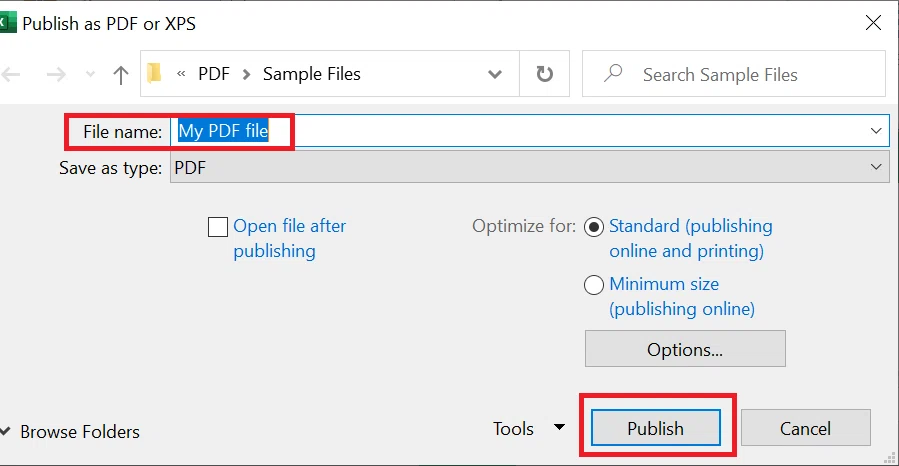
- Le fichier est ainsi converti en PDF. Vous pouvez l’ouvrir dans n’importe quel lecteur de PDF.